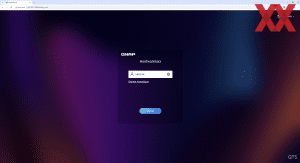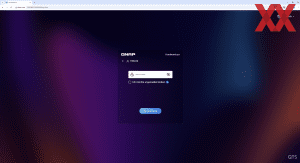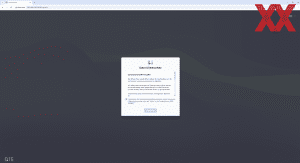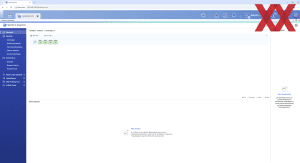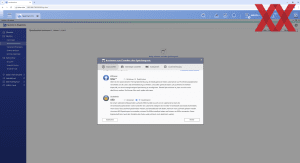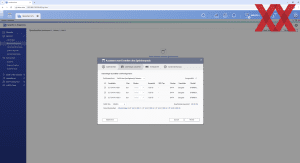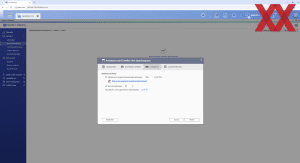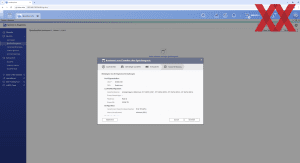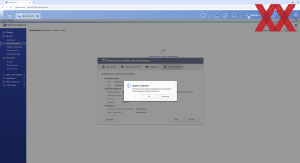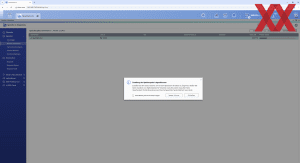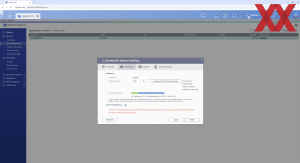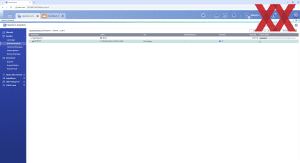Werbung
Nach dem Intialiserungsprozess ist vor der Konfiguration des QNAP TS-432X-4G NAS. Wie der Name schon sagt, handelt es sich um ein NAS (Network Attached Storage) - also ein Datenspeicher im Netzwerk.
Damit Daten von anderen Geräten auf dem NAS gespeichert werden können, müssen noch die Datenträger und Speicherorte konfiguriert werden.
Im ersten Schritt müssen die Zuvor vergebenen Zugangsdaten des Administratorkontos in der Anmeldemaske eingegeben werden.
Danach muss der Nutzer die Datenschutzrichtlinien durchlesen und akzeptieren.
Im nächsten Schritt muss ein Speicherpool angelegt werden. Ein Speicherpool ist die Zusammenfassung von einem oder mehreren physischen Datenträgern zu einer logischen Einheit und dient als Basis für die späteren Volumes.
Ein Volume wiederum ist der Ort in dem Daten tatsächlich gespeichert und organisiert werden. Zum Beispiel kann ein Speicherpool 24 TB haben. Darauf können nun mehrere Volumes mit verschiedenen Größen – 16 TB Dateien und 8 TB Backups - für diverse Anwendungen erstellt werden. Diese Volumes wiederum sind über das Netzwerk zugänglich und können unterschiedliche Einstellungen haben.
Für das Anlegen des Speicherpools verwenden wir den eigenen Assistenten im QTS-Betriebssystem. In unserem Beispiel lassen wir Qtier und SED deaktiviert.
Im nächsten Schritt wählen wir die Datenträger aus. Für unsere Tests nutzen wir ausschließlich eine Konfiguration mit dem RAID-Typ 0 da dies mit allen anderen Geräten im Test Vergleichbar bleiben soll.
Im Normalfall wäre ein RAID-5 die bessere Wahl.
Der Assistent zeigt eine Zusammenfassung der getätigten Einstellungen an. Hier sollte penibel drauf geachtet werden, das alles korrekt konfiguriert wurde, da eine spätere Umstellung von zum Beispiel Qtier nur noch mit einer neuen Initialisierung des TS-432X-4G NAS möglich ist.
Sobald der Nutzer auf Erstellen klickt, werden alle Datenträger gelöscht.
Nachdem der Speicherpool erstellt wurde, wird der Nutzer auf die Erstellung eines Volumes hingewiesen.
Welcher Volume-Typ der beste ist, hängt von den persönlichen Präferenzen ab. Eine Übersicht über die verschiedenen Typen:
Thin-Volumes
- Speicherplatz im Pool wird einem Thin-Volume bei Bedarf zugewiesen, wenn Daten auf das Volume geschrieben werden.
- Gut für Benutzer, die Wert auf Speichereffizienz legen oder ihre Daten mit Snapshots schützen möchten.
Thick-Volumes
- Die Benutzer geben eine Menge an Speicherplatz im Pool an, die einem Thick Volume zugewiesen werden soll.
- Gut für Benutzer, die Platz für bestimmte Anforderungen reservieren möchten.
- Geringfügig bessere Leistung als Thin-Volumes.
Statische Volumes
- Beste Lese-/Schreib-Gesamtleistung, unterstützt jedoch nicht die erweiterten Funktionen
- Weniger Flexibel als Thin- und Thick-Volumes
Sobald die Einrichtung des Volumes abgeschlossen wurde, bekommt der Nutzer unter der File Station seinen angelegten Ordner zur Datenspeicherung angezeigt.
Nun können zum Beispiel mit einer SMB-Freigabe über einen Windows Rechner Daten auf das NAS geschrieben und gelesen werden.